Excel图表(Excel图制作)很多小伙伴觉得漂亮的Excel图表很难做,比如像下图这种图表,今天小编特地整理了3种非常实用的图表制作方法,有这方面需要的小伙伴可以试试。

一、用Excel自带功能制作
大家应该都知道,Excel自带很多种不同样式的图表,直接用Excel自带功能进行图表制作的具体操作如下。
1.插入图表
先选中数据区域,然后点击【插入】,接着在【图表】选项中选择合适的图表类型进行应用;这里的图表类型有柱形图、折线图、饼图、条形图、面积图、树状图、箱形图、瀑布图、旭日图等等。

2.美化图表
选择好需要的图表类型进行应用之后,你可以在【设计】选项中对图表进行美化,比如修改图表的布局、样式、颜色、类型等元素。

二、用Excel插件制作
经常使用Excel的人,应该对Excel插件并不陌生,在众多Excel插件中,有一个叫美化大师的插件,不知道大家有没有用过?
1.美化大师
美化大师到底有什么实用的功能呢?它是一个属于资源类的插件,在这个插件中有非常多资源,资源的类型包括图表、范文、图片以及形状,通通都是可以免费使用的。

2.创建图表
选中目标数据,然后点击【创建图表】功能,接着在里面找到自己喜欢的图表样式进行应用即可;这里面的图表样式非常多,类型也很丰富。

三、套用资源网站上的图表
除了以上的两种方法可以制作出漂亮的图表之外,还有一种方便又省事的方法,就是直接到资源网站上下载自己喜欢的图表,然后套用即可。
1.办公资源网
在这里小编要跟大家分享一个可以免费下载海量精美图表模板的资源网站,它的名字就叫办公资源网。这个网站上除了图表资源之外,还有很多常用的表格资源,有需要的话,可以直接下载。

2.可视化图表
它有一个选项是【Excel表格】,在这个选项中有很多办公常用表格可以下载,需要下载图表的话,就选择【可视化图表】,然后选择自己喜欢的模板进行下载即可。

3.图表下载
怎么下载自己喜欢的图表呢?很简单,直接点开自己喜欢的图表模板,然后再点击右上角的【立即下载】按钮即可,是不是超简单?

OK,关于怎么制作出高级漂亮的Excel图表就分享到这里啦~如果你有需要的话,不妨自己动手试试看~
【本文作者】:亿闻天下网,商业用途未经许可不得转载,非商业用途转载注明出处原文链接:https://cqsoo.com/ruanwen/2820.html
【版权与免责声明】:如发现内容存在版权问题,烦请提供相关信息发邮件至 kefu@cqsoo.com ,
并提供相关证据,一经查实,本站将立刻删除涉嫌侵权内容。反馈给我们
本文内容由互联网用户自发贡献,本站不拥有所有权,不承担相关法律责任。

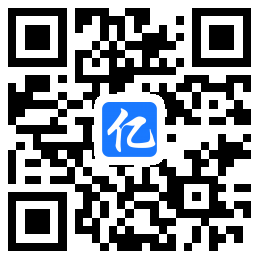 微信扫一扫
微信扫一扫